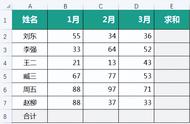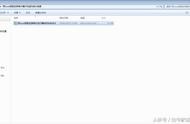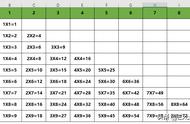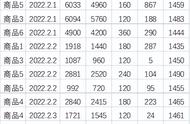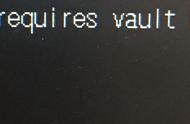我们经常在工作中会遇到的问题就是怎样用Excel实现顺序自动扣减数:
今天我给大家分享IF SUMIF函数结合使用的妙处
一、首先我们准备图一与图二中的数据。
图一:

图二:

二、编制公式:
在D2中写入:=IF(SUMIF(A$2:A2,A2,$B$2:B2)=0,"0",IF(SUMIF(A$2:A2,A2,$B$2:B2)-SUMIF(实收订单!A:A,A2,实收订单!B:B)<=0,"0",IF(SUMIF(A$2:A2,A2,$B$2:B2)-SUMIF(实收订单!A:A,A2,实收订单!B:B)>0,SUMIF(A$2:A2,A2,$B$2:B2)-SUMIF(实收订单!A:A,A2,实收订单!B:B)-SUMIF(A$1:A1,A2,$D$1:D1))))
向下拖拉填充即可!


以上就完成自动扣减,想了解更多原理及设置条件的方法,记得添加关注!!你的支持是我更新的动力!留言免费提供文档案例!!!
,